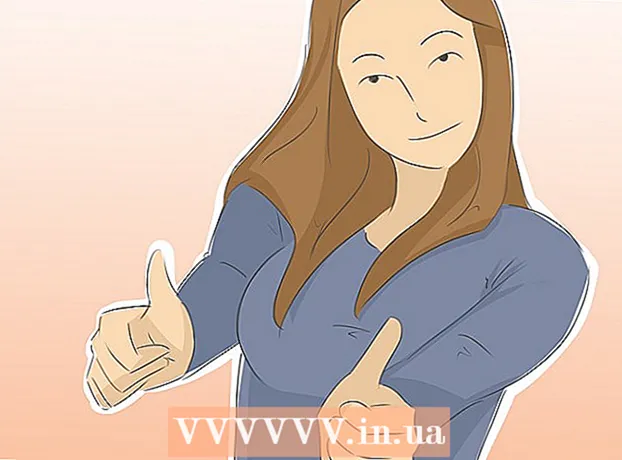लेखक:
Roger Morrison
निर्माण की तारीख:
22 सितंबर 2021
डेट अपडेट करें:
19 जून 2024

विषय
- कदम बढ़ाने के लिए
- 2 की विधि 1: वाई-फाई नेटवर्क से कनेक्ट करना
- विधि 2 का 2: सेलुलर डेटा नेटवर्क से कनेक्ट करना
- नेसेसिटीज़
आपका iPad दो तरीकों से इंटरनेट से कनेक्ट हो सकता है: मोबाइल डेटा नेटवर्क के माध्यम से या वाईफाई के माध्यम से। इस लेख में हम दोनों विधियों की व्याख्या करते हैं।
कदम बढ़ाने के लिए
2 की विधि 1: वाई-फाई नेटवर्क से कनेक्ट करना
 सेटिंग्स टैप करके सेटिंग्स खोलें।
सेटिंग्स टैप करके सेटिंग्स खोलें। "वाईफाई" पर टैप करें। सुनिश्चित करें कि स्लाइडर "चालू" पर सेट है।
"वाईफाई" पर टैप करें। सुनिश्चित करें कि स्लाइडर "चालू" पर सेट है।  एक नेटवर्क से कनेक्ट करो। नेटवर्क की सूची से एक नेटवर्क चुनें और कनेक्ट करने के लिए उस नेटवर्क पर टैप करें।
एक नेटवर्क से कनेक्ट करो। नेटवर्क की सूची से एक नेटवर्क चुनें और कनेक्ट करने के लिए उस नेटवर्क पर टैप करें। - यदि आपको नेटवर्क के नाम के आगे लॉक दिखाई देता है, तो इसका मतलब है कि आपको पासवर्ड दर्ज करना होगा। पासवर्ड डालें और कनेक्ट पर टैप करें।
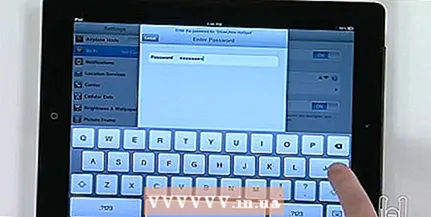
- नोट: आपको कुछ वाईफाई नेटवर्क के लिए भुगतान करना होगा।
- यदि आपको नेटवर्क के नाम के आगे लॉक दिखाई देता है, तो इसका मतलब है कि आपको पासवर्ड दर्ज करना होगा। पासवर्ड डालें और कनेक्ट पर टैप करें।
 IPad की स्थिति पट्टी में Wi-Fi आइकन देखें। यह तब दिखाई देगा जब आप किसी नेटवर्क से जुड़े होंगे। जितनी बार देखेंगे, उतना अच्छा कनेक्शन होगा।
IPad की स्थिति पट्टी में Wi-Fi आइकन देखें। यह तब दिखाई देगा जब आप किसी नेटवर्क से जुड़े होंगे। जितनी बार देखेंगे, उतना अच्छा कनेक्शन होगा।
विधि 2 का 2: सेलुलर डेटा नेटवर्क से कनेक्ट करना
- उपयुक्त सिम कार्ड धारक में मोबाइल इंटरनेट के साथ एक माइक्रो सिम कार्ड डालें। अपनी पसंद के प्रदाता से मोबाइल इंटरनेट सदस्यता लें या प्रीपेड (माइक्रो) सिम कार्ड खरीदें जिसके साथ आप इंटरनेट का उपयोग भी कर सकते हैं।
- आप स्थिति पट्टी पर जांच कर सकते हैं कि क्या आपके पास पहले से ही एक कार्यशील सिम कार्ड स्थापित है; फिर यह 4G, 3G, E या ° कहता है।
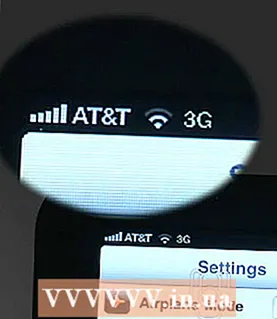
- आप स्थिति पट्टी पर जांच कर सकते हैं कि क्या आपके पास पहले से ही एक कार्यशील सिम कार्ड स्थापित है; फिर यह 4G, 3G, E या ° कहता है।
- अगर आपने पहले से ऐसा नहीं किया है तो सिम कार्ड सेट करें।
- सेटिंग्स टैप करें।

- मोबाइल डेटा चालू करें।

- अब एक स्क्रीन दिखाई देगी जहां आप अपना मोबाइल डेटा खाता सेट कर सकते हैं।

- सेटिंग्स टैप करें।
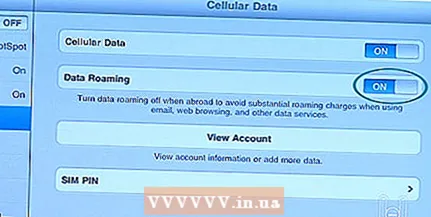 समझें कि डेटा रोमिंग क्या है। यदि आप अपने प्रदाता के नेटवर्क के दायरे में नहीं हैं, तो आप संभवतः किसी अन्य प्रदाता के नेटवर्क का उपयोग कर सकते हैं। आप डेटा रोमिंग चालू करके ऐसा करते हैं।
समझें कि डेटा रोमिंग क्या है। यदि आप अपने प्रदाता के नेटवर्क के दायरे में नहीं हैं, तो आप संभवतः किसी अन्य प्रदाता के नेटवर्क का उपयोग कर सकते हैं। आप डेटा रोमिंग चालू करके ऐसा करते हैं। - डेटा रोमिंग के आगे स्लाइडर को दाईं ओर ले जाकर डेटा रोमिंग चालू करें।
नेसेसिटीज़
- ipad
- वाई - फाई
- मोबाइल इंटरनेट के साथ माइक्रो सिम कार्ड